需要做个给予机器学习的小项目,想在自己的笔记本上跑一些简单的程序,于是有了在OSX系统中安装Tensorflow的需求。
之前尝试过用pip安装,但总是出现各种无法解决的问题,查了百度说是OSX新系统的有一些保护机制,于是这次改用Anaconda安装,期间除了速度比较慢没出现其它问题,将过程记录如下。
首先,安装Anaconda
进入官网
https://www.continuum.io/downloads
看到如下的下载页面
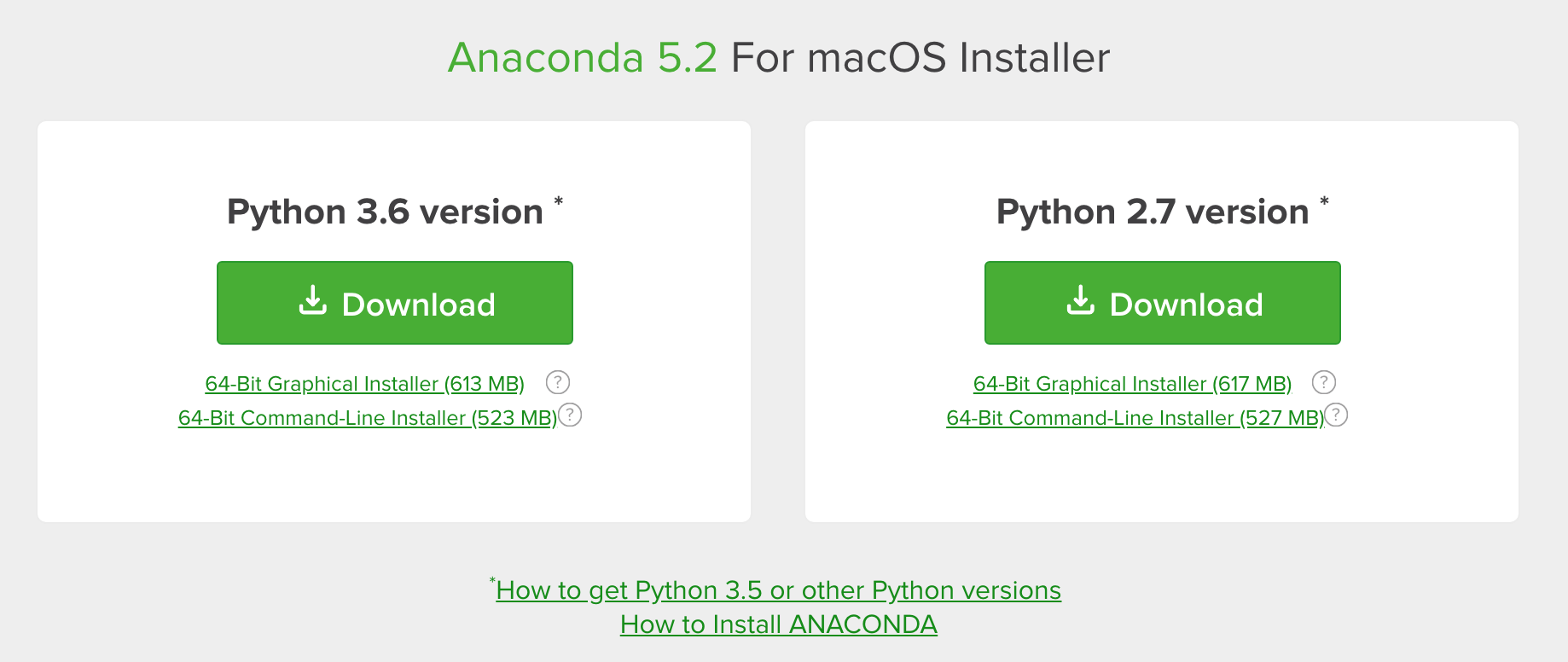
在命令窗输入python看到默认的python版本是2.7.13的,不想费事,下载2.7版本带图形界面的Anaconda。
下载后安装其实就好了,但是为了在后面下载的时候不太慢,最好加入清华的镜像源文件路径:
conda config --add channels https://mirrors.tuna.tsinghua.edu.cn/anaconda/pkgs/free/
conda config --set show_channel_urls yes
conda config --add channels https://mirrors.tuna.tsinghua.edu.cn/anaconda/cloud/conda-forge/
conda config --add channels https://mirrors.tuna.tsinghua.edu.cn/anaconda/cloud/msys2/conda有很多别的用途,其使用方法可见博文:
http://www.cnblogs.com/harvey888/p/5465452.html
接着,激活conda环境:
$ conda activate tensorflow 在环境下安装tensorflow:
(tensorflow)$ # Your prompt should change
# Linux/Mac OS X, Python 2.7/3.4/3.5, CPU only:
(tensorflow)$ conda install -c conda-forge tensorflow 安装时即使加入了清华的连接,有些包仍是按照default路径来的,在下载某些文件的时候由于网络问题到一半卡住然后就跳过了,解决的办法是不断的下载,输入:
(tensorflow)$ conda install -c conda-forge tensorflow 到最后仍然有两个包一直下不下来,最后开了shadowsocks解决了。
最后,用打印检测一下是否安装成功:
$ python
...
>>> import tensorflow as tf
>>> hello = tf.constant('Hello, TensorFlow!')
>>> sess = tf.Session()
>>> print(sess.run(hello))
Hello, TensorFlow!









 本文详细介绍了在OSX系统中使用Anaconda安装Tensorflow的过程。包括如何设置镜像源以提高下载速度,解决安装过程中遇到的问题,以及验证安装是否成功的步骤。
本文详细介绍了在OSX系统中使用Anaconda安装Tensorflow的过程。包括如何设置镜像源以提高下载速度,解决安装过程中遇到的问题,以及验证安装是否成功的步骤。
















 736
736

 被折叠的 条评论
为什么被折叠?
被折叠的 条评论
为什么被折叠?








